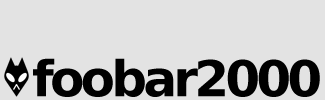Foobar2000
Foobar2000 является музыкальным проигрывателем, разработанным под Windows. Плеер бесплатный, интерфейс отличается минимализмом, но в то же время и гибкостью касательно настроек. Первый раз попав в руки обычного пользователя, который желает поскорее установить любую программу, он может казаться не совсем привычным для него. Но в ситуации с Foobar потребуется терпение - и проигрыватель сполна оправдает себя, по делу попав в Ваш перечень программ "must have". В данной статье мы разберем главные характеристики Foobar, а также дадим рекомендации по его настраиванию.
| Статус программы | Бесплатная |
| Операционная система | Windows 10, 8.1, 8, 7, XP |
| Интерфейс | Русский и английский |
| Разработчик | Peter Pawlowski |
| Категория программы | Плееры |
Общая характеристика
Релиз самой ранней версии Foobar состоялся в конце 2002 года. Автор разработки Peter Pawlowski ранее был сотрудником фирмы Nullsoft, специализирующейся на разработке проигрывателя Winamp.
На портале foobar2000.org/download рекомендуется скачать новейшую окончательную версию или же тестовую. Обе версии, как свидетельствуют три года экспериментов, функционируют одинаково, однако тестовая версия Foobar2000 изредка будет предлагать установку обновлений до поздних релизов, создавая тем самым некоторые затруднения.
Предлагаются два способа установки: Standard и Portable. Считаю, что второй способ более предпочтительный, так как весь пакет настроек содержится не в реестре, а в каталоге с файлами программ. При установке новой версии Windows не возникнет необходимости в создании резервных копий.
На последующей стадии мастера указывается тип настройки. При обновлении уже установленной версии проигрывателя лучше всего выбирать "Previous", чтобы Foobar2000 выложил опции предыдущей установки. Автоматически устанавливается режим "Normal", где отключены преимущественно неиспользуемые опции: чтение из архивов, поддержка программы freedb, работа с эскизами файлов.
Любопытно, что размер установочного файла составляет лишь 3,3 МБ, но проигрыватель способен поддерживать следующие форматы: Vorbis, AIFF, AU, AAC, Speex, CD Audio, Musepack, MP4, WavPack, SND, MP3, WMA, FLAC, WAV. Это, естественно, не учитывая расширения к проигрывателю, дающие возможность поддерживать совсем уж необычные музыкальные форматы. Проигрыватель состоит также из конвертера, типового DSP-модуля, визуальных эффектов и сканирующего файла ReplayGain. Напоминает эпоху расцвета Winamp, когда он еще не отяжелел "благодаря" ненужным плагинам и рекламным вставкам.
Особенности интерфейса
При дебютном запуске Foobar2000 позволяет произвести настройку интерфейса в три щелчка: а) общий вид (Main Layout); б) плейлист (Playlist Layout); в) цвет (Colors). Хотя, если в оформлении Вам что-то не нравится, то можно поменять внешний облик, применяя расширения, о чем речь пойдет далее.
Как быстро установить интерфейс при дебютном запуске?
Внешний дизайн Foobar2000 трудно сравнивать с другими проигрывателями, поскольку привычных обложек в нем не наблюдается. Здесь имеются панели (toolbars), которые легко можно настроить. Включается/отключается конкретная панель путем использования контекстного меню в главном окне проигрывателя, а именно пункта "Toolbars". Первоначально панели не закреплены, поэтому их можно переместить в любую область, закрепив при помощи вкладки "Lock the toolbars".
Можно оформить и колонки по вкусу, также при помощи контекстного меню на заглавиях самих колонок в плейлисте. Подобрав оформление Foobar2000, можно увидеть перечень плейлистов в боковой панели или же в выпадающем списке.
Унификация же контекстного меню производится так: вход в настройки ("File - Preferences", пункт "Display/Context Menu") и выбор нужных пунктов меню.
Библиотека аудиофайлов
Итак, нам нужно включить в плеер все музыкальные произведения. Для этого понадобится Media Library(или просто медиатека). Фактически это "сердце" проигрывателя, и чем быстрее Вы с ней разберетесь, тем удобнее будет поиск желаемых музыкантов, альбомов, композиций.
Необходимо избрать в меню пункт "Library/Configure". Затем нажать "Add..." и указать на устройстве адрес всех папок с музыкой. По окончании инициализации ("Initializing") будет отображаться опция "Monitoring", благодаря которой все обновления будут тщательно отслеживаться, в частности, пополнение или уменьшение Вашей коллекции.
После того, как мы создали музыкальную базу, добавляем плейлист ("File/New playlist"). Дальше или добавляем композиции из медиатеки, или же производим операцию drag&drop из менеджера файлов. Колонки плейлиста лучше всего упорядочивать по заглавиям. В меню имеются подпункты "Remove duplicates" и "Remove dead items" (устранение "двойников"/"мертвецов", то есть, файлов, удаленных с винчестера или сменивших адрес) в списке. Это очень полезная опция, если Вы работаете с долгоиграющими плейлистами.
Имеется и опция "Library Viewer Selection Playlist", задействовав которую, можно получить в списке дополнительный плейлист "Library Viewer Selection", высвечивающийся в главном окне плеера. Можно активировать и поиск по медиатеке (нажать "Search" в пункте "Installed media library viewers - Activate"). Тогда в реальном времени требуемый файл будет высвечиваться в плейлисте, даже если окно поиска будет закрыто. Имеется поддержка языка запросов.
Поиск по медиабиблиотеке
Теги также упорядочивают файлы, и Foobar2000 демонстрирует данный процесс. Поддерживаются форматы APE и ID3v1/ID3v2. Теги можно сменить как к каждой песне отдельно, так и ко всем, выбрав подпункт контекстного меню "Properties". При помощи эскизов файлов данные заполняются по умолчанию: "Tools - Automatically fill values...". Альтернативный вариант - freedb.
Опции
Войдем в настройки ("File - Preferences") и рассмотрим основные подпункты.
Components
Перечень установленных составляющих. Помеченные серым цветом являются ядром проигрывателя и удалению не подлежат.
Стоит отметить, что в сравнении с версиями Foobar2000 до 1.x навигация расширениями облегчена, проще производить их установку (клавиша "install") и удалять, применяя контекстное меню. Проверка обновлений - клавиша "Get updates...". Благодаря расширениям функции проигрывателя стали более разнообразными, о чем речь пойдет ниже.
Display
Интерфейс проигрывателя по умолчанию (Default User Interface). Также распространены Panels UI иColumns UI, устанавливаемые в качестве расширений и которые можно отыскать во вкладке Display.
В любом случае, каждый интерфейс (у меня - Columns UI) дает возможность для более широкой настройки отображения: и панели, и расцветки, и шрифтов. "Ленивым" способом является вызвать QuickSetup и экспортировать/импортировать предварительные установки, постоянно выкладываемые на форуме.
Составляющая Columns UI в работе
Keyboards Shortcuts
Перечень команд уже содержит предустановленные комбинации клавиш. Новые комбинации добавляются нажатием клавиши "Add New", избрав действие ("Action") и нажав требуемую комбинацию в строке "Key". Рекомендуется задействовать функцию "Global Hotkey", чтобы комбинации функционировали в процессе работы остальных программ. Благодаря данной опции не потребуется постоянно открывать окно плеера, чтобы, допустим, изменить песню или поставить на паузу играющую в данный момент.
Playback
Интерес представляет опция ReplayGain. Проще говоря, это методика, благодаря которой все композиции в медиатеке проигрываются с идентичной громкостью. По сравнению с похожей и более распространенной опцией нормализации, начальное содержимое файла не изменяется: сведения о громкости содержатся в метаданных.
Регулировка настроек ReplayGain осуществляется при помощи опций "Processing" и "Source mode". Принципам работы с ними посвящена отдельная статья, которая уже есть.
DSP менеджер
DSP - цифровая обработка сигналов (Digital Signal Processing). Самым распространенным обработчиком, имеющимся почти в каждом проигрывателе, является эквалайзер. Чтобы его активировать в Foobar2000, следует переместить стрелкой Equalizer из перечня Available DSPs в Active DSPs.
Эквалайзер в Foobar2000
Среди остальных DSP можно уделить внимание "Resampler", служащий для превращения частоты звуковой дискретизации, "Reverse stereo channels" и "Convert mono to stereo". Благодаря расширениям имеются и прочие разновидности конвертирования.
Но следует учесть, что из-за ресэмплера Ваше устройство может быть загружено на 50%. То же касается и прочих DSP. Также распространено мнение, что для звука недопустимо применять любой конвертер, в частности, эквалайзер. Поэтому в Foobar2000 эквалайзер не находится на виду, как в Winamp или AIMP, а "скрыт" - как второстепенная опция.
Output
Аудиовывод на внешние приспособления. При типовой конфигурации (вмонтированная звуковая плата, колонки) настройки изменять не требуется, а вот если у Вас имеется, допустим, качественная звуковая плата, то можно изменить настройку и типовую конфигурацию DirectSound (DS - первоначальное звуковое устройство). Советую установить расширение для аудио-вывода "напрямую", в обход микшера Windows - через WASAPI, ASIO, Kernel Streaming.
Output - опции аудиовывода
Shell Integration
Интеграция проигрывателя с Windows: файловые ассоциации, контекстное меню, автоматическая установка Foobar2000.
Tools
Средства - Lyric Show Panel, Library Tree, предустановленные в форме модулей и нуждающиеся в дополнительных параметрах настройки.
Advanced
В указанной вкладке содержатся настройки либо второразрядные, либо экспериментальные, которые способны отрицательно повлиять на продуктивность. Однако именно здесь можно изменить прозрачность окон, частоту дискретизации (странно, но в Converter такая возможность не предусмотрена), избрать форматы тегов для MP3/MP4.
Вспомогательные средства
Converter
Интерес представляет средство, довольно удобно преобразующее аудио в другие форматы. Активируется при выделении файлов в плейлисте и выборе в контекстном меню "Convert/...". Дальше указываем исходный формат, адрес, DSP-обработчик (допустим, ресэмплер или конвертирование в стерео из моно) и действие по завершению процедуры (генерация отчета и пр.).
Поддержка форматов отчасти "своя" (AIFF, WAV, AU/SND, Wave64). Для прочих же форматов (AAC,FLAC, MP3), потребуется соответствующие exe-файлы, которые можно отыскать на rarewares.org.
Чтобы потом не тратить нервы на установки, следует сохранять их в предварительных установках (presets) в левой половине окна преобразователя.
Быстрое преобразование посредством presets в Foobar2000
CD-скрипт
Извлечение данных с дисков гораздо труднее, нежели преобразование в иные форматы. Для этого потребуется несколько щелчков: "File/Open Audio CD...". Заранее указать в "Driver Settings" настройки привода. Нажать клавишу "Rip", проверить названия песен в окне "Rip Audio CD" или заполнить строки самому. Затем войти в настройки преобразователя ("Proceed to the Converter Setup dialog"), определить исходный формат, включить настройки и дожидаться завершения процедуры.
Составляющие
Для Foobar2000 разработано большое число дополнений, перечень которых можно посмотреть на сайте foobar2000.org/components. Составляющие разбиты по тегам: интерфейс, форматы, DSP, визуальные эффекты и пр.
В качестве альтернативы можно заглянуть на русскоязычный раздел с аудиофильским комплектом дополнений.
Разберем самые значимые составляющие.
iPod manager - поддержка в Foobar2000 iPod. Поскольку проигрыватели Apple не встраиваются вWindows, требуя установку iTunes, то для некоторых такое решение будет удобным.
Audioscrobbler - интегрирует проигрыватель с Last.fm. Передает статистику на сервер, то есть производит скробблинг каждой композиции.
TagBox - отвечает за расширения. Плюсы перед вмонтированным в плеер редактором: перечень редактируется по собственному вкусу, а сведения о песне можно выбрать из выпадающего списка (автор, альбом, направление).
Заполнение тегов в строке TagBox
Album list panel - перечень альбомов высвечивается как и в случае с Columns UI, по колонкам, что делает поиск песни более удобным.
Shpeck - поддержка визуальных эффектов Winamp как в отдельно взятом окне, так и в форме тулбара.
ASIO support - поддерживает ASIO-выход, обеспечивающий прямой вывод без микшера Windows.
Podcatcher - подписываемся на подкасты и проигрываем их прямо в Foobar2000.
Audio CD Writer - записывает аудио-диски непосредственно из контекстного меню. Создатель расширения - Foobar2000. Запись похожа на конвертирование форматов, требуется лишь выделение плейлиста и выбор "Convert/Write Audio CD..." Следует учесть, что длительность записи не должна быть более 1 часа и 20 минут. Это проверяется путем выделения дорожки и просмотра в правом нижнем углу статуса Foobar2000.
Вывод
В Foobar2000 отсутствует поддержка локализации. Плейлист нельзя сохранить при аварийном окончании работы. Некоторые устаревшие расширения несовместимы с обновленными релизами плеера. С этим Вы будете иметь дело, устанавливая плагин для поддержки специального формата, а релиз заключительной его версии состоялся 2 года назад. Однако подобные ситуации происходят редко.
Простой интерфейс "из коробки"? Учтите, это музыкальный плеер, и со своими функциями справляется на "отлично". Поэтому значительных минусов не выявлено. За время использования альтернативу не разработали. Foobar2000 - легкий (3 МБ, за 10 лет в весе не прибавил), бесплатный, доступный для создателей, быстрый и многофункциональный плеер.